欢迎您访问我爱IT技术网,今天小编为你分享的电脑教程是:【dns服务器设置步骤】,下面是详细的分享!
dns服务器设置步骤
随着互联网时代的到来,网络已经成为了我们生活中不可缺少的一部分。网络的运用可不只是单纯的会浏览网页、玩游戏、玩应用,对于互联网的知识我们也需要进行一定的了解。举个最简单的例子,你知道一个看似简单的浏览网页,电脑是怎样完成的吗?绝不仅仅是用鼠标打开就可以的,是需要经过DNS服务器处理后,我们才能在网上浏览各种不同的网站的。
对于DNS服务器,电脑高手当然非常了解,但是一般的上网一族却不是很清楚。其实DNS服务器比较通俗易懂的叫法就是域名管理系统,也就是域名解析服务器。平时我们登录的网站都是由一台一台的服务器所构成的。
在我们登录网站的时候,就需要为这些构成网站的服务器分配一个个的IP地址。而我们平时登录的网站这么多,我们总不能记住每一个网站的IP地址吧,我们只能记住简单易懂的域名。这时候就需要DNS服务器了,它可以将我们输入的简单好记的域名,转换成我们浏览网站时使用的IP地址。
DNS服务器设置
今天我们就用比较常见的Windows Server 2008系统,来介绍一下DNS服务器的设置。首先我们打开电脑,在电脑主界面的左下方点开开始菜单。在开始菜单中找到管理工具选项,然后用鼠标左键点击管理工具,找到DNS选项,然后用鼠标左键打开DNS管理器。
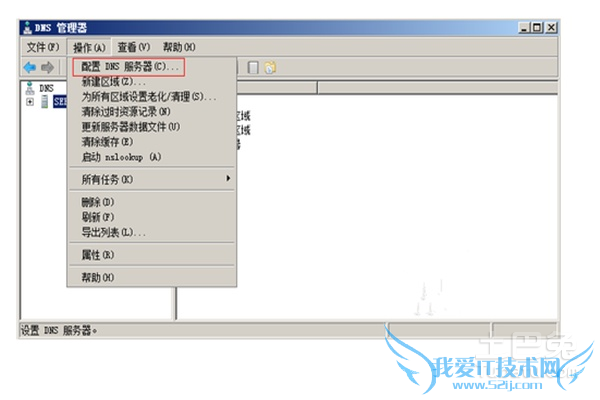
用鼠标左键单击DNS管理器上的操作选项,选择配置DNS服务器,电脑就会自动弹出DNS服务器配置向导,单击下一步,根据自己所使用的网络环境来设置查找区域。
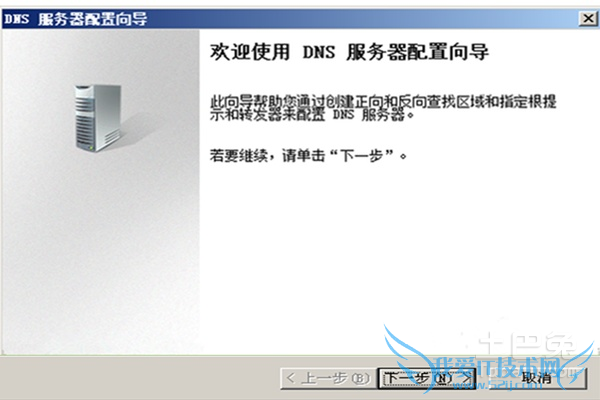
选择区域之后点击下一步,因为我们是将自己的电脑作为DNS服务器,所以选择第一个选项。单击下一步在弹出来的对话框中,输入域名名称然后点击下一步。在弹出来的对话框中我们不需要做任何改动,直接点击下一步。弹出来的是动态更新对话框,我们不需要做任何改动直接点击下一步。
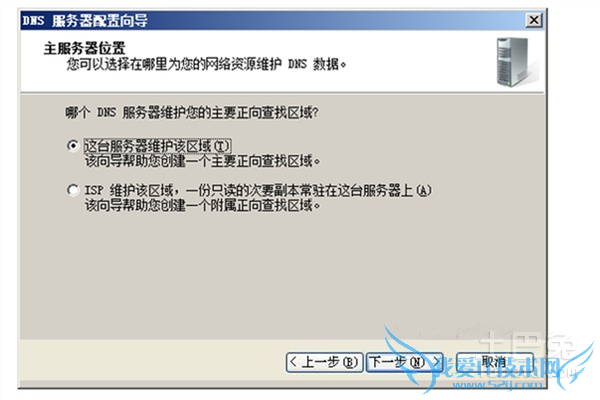
弹出来的是转发器对话框,一般不需要改动,当然您也可以选择不转发查询。点击下一步,然后点击完成向导配置,这样我们的DNS服务器就设置完毕了。

可以说DNS服务器的出现,彻底地解决了我们在浏览网站的时候,需要记住大量的IP地址的问题。使得我们在浏览网站的时候更加的简便。
关于dns服务器设置步骤的用户互动如下:
相关问题:首选DNS服务器怎么设置
答:看你在什么地方设置,如果是拨号的路由器,会自动获得DNS。如果是固定IP,运营商会告诉你DNS。 然后,接在路由器下面的电脑,可以自动获得DNS,如果你一定要手动输入,登陆到路由里看一下就知道了。或者是,填写网关地址也可以,就是路由器的IP... >>详细
相关问题:怎么设置电脑的IP地址和填写电脑的DNS服务器.
答:操作方法如下: 1、控制面板中找到“网络和共享中心”打开; 2、打开已连接的网络,(如果是有线连接,会显示“本地连接”和“宽带连接”)属性; 3、进入网络连接状态,点击“属性"; 4、点击“internet协议版本4”,属性; 5、点寻使用下面的I地址”即可... >>详细
相关问题:ip地址 子网掩码 默认网关 首选DNS服务器 备用DNS...
答:应该这样设置:你是用的拨号上网吗?如果是的话应该是不影响使用的,如果你感觉不爽的话,你也可以做以下设置:第一步第二步第三步第四步按第四步里面那样设置一个地址,DNS为本省的DNS,可以在网上查到,最后点击“确定”就可以了。 追问: 你那... >>详细
- 评论列表(网友评论仅供网友表达个人看法,并不表明本站同意其观点或证实其描述)
-
